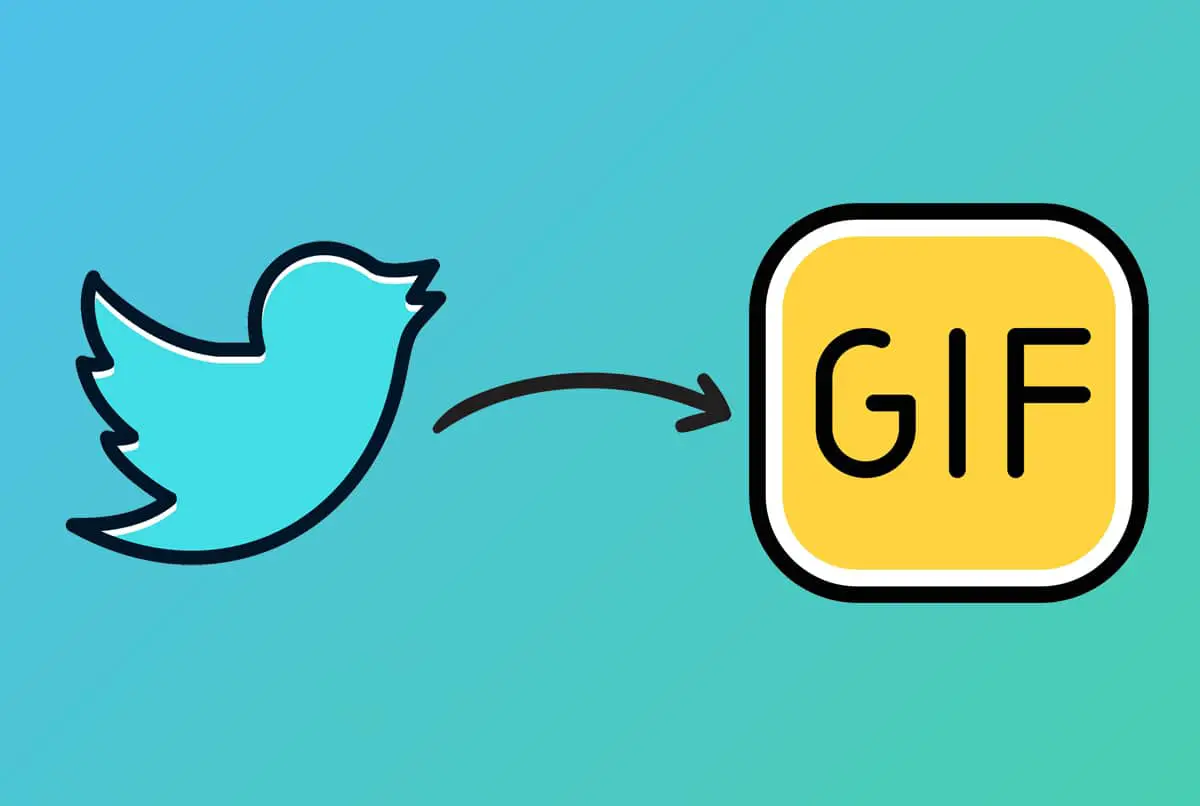Twitter presahuje jednoduchú definíciu sociálnych médií, pretože sa používa na oveľa viac, než len na to, aby vám povedal, čo sa deje vo svete.Organizácie, celebrity, politici a študenti, každý používa platformu na vyjadrenie a propagáciu svojich názorov.
Prostredníctvom tejto mikroblogovacej stránky môžu svoje stránky využívať aj bežní ľudiaTwitter rukoväťOznačte ich, aby ste mohli komunikovať so známymi ľuďmi.Prílev médií na Twitteri zaznamenal všetko od videí cez fotografie až po teraz veľmi populárne GIFy a memy.Odhliadnuc od debaty o tom, ako sa slovo vyslovuje, tietoKrátky film je zjednocujúcim uhlom pohľaduPotrebu vyjadrovať emócie či myšlienky nahrádzajú dlhé vety.
Navyše sú efektívnejšie za kratší čas.Formát Graphics Interchange Format však nie je možné jednoducho stiahnuť z mobilnej aplikácie Twitter alebo jej webovej verzie.V tomto článku sa teda dozviete, ako uložiť obrázky GIF na Twitteri v telefóne s Androidom a vo webovom prehliadači v počítači.
Poznámka:V predvolenom nastavení Twitter zverejňuje GIF ako malé videoklipy, aby sa zlepšila efektivita stránky.najprv musímeStiahnite si GIF ako video súborna zobrazenie alebo zdieľanie neskôr.
Obsah
Metóda XNUMX: Použite aplikáciu tretej strany
Jednou z veľkých výhod používania smartfónu s Androidom je, že na všetko máte jednu aplikáciu.V nasledujúcej metóde použijemeAplikácia Tweet Downloader.Môžete však vyskúšať aj ktorúkoľvek z ďalších aplikácií dostupných v obchode Google Play.Existujú dva spôsoby, ako uložiť súbory GIF zo služby Twitter v systéme Android pomocou nástroja na sťahovanie Tweetov.
Odkaz na požadovaný GIF môžete zdieľať priamo pomocou tejto aplikácie:
1. OtvorteTwitterPresuňte aplikáciu a posúvajte sa v informačnom kanáli, aby ste ju našlichcete stiahnuťGIF.
2. Klikniteikonu zdieľaniaa vyberteAko zdieľať…možnosti, ako je znázornené.
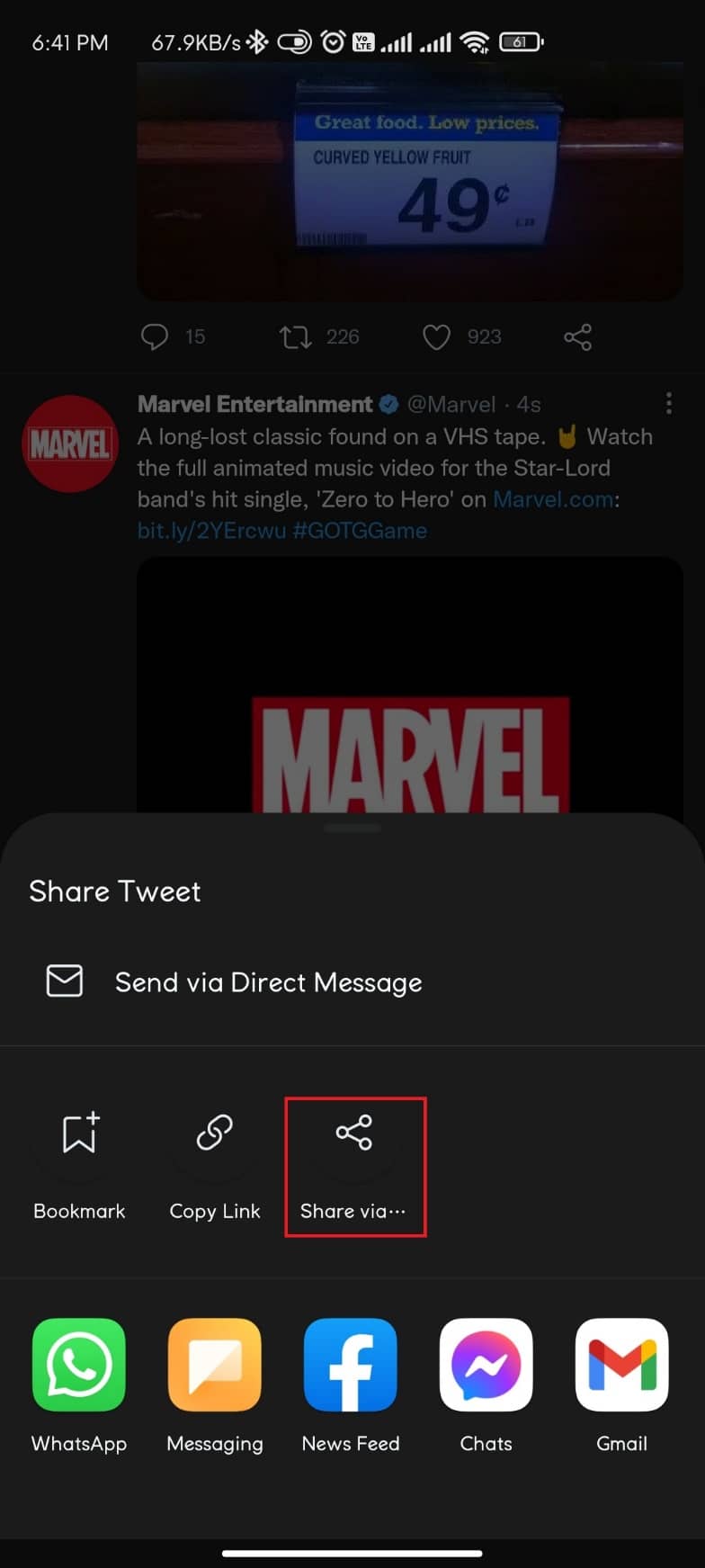
3. Vyberte siTwitter Downloader.
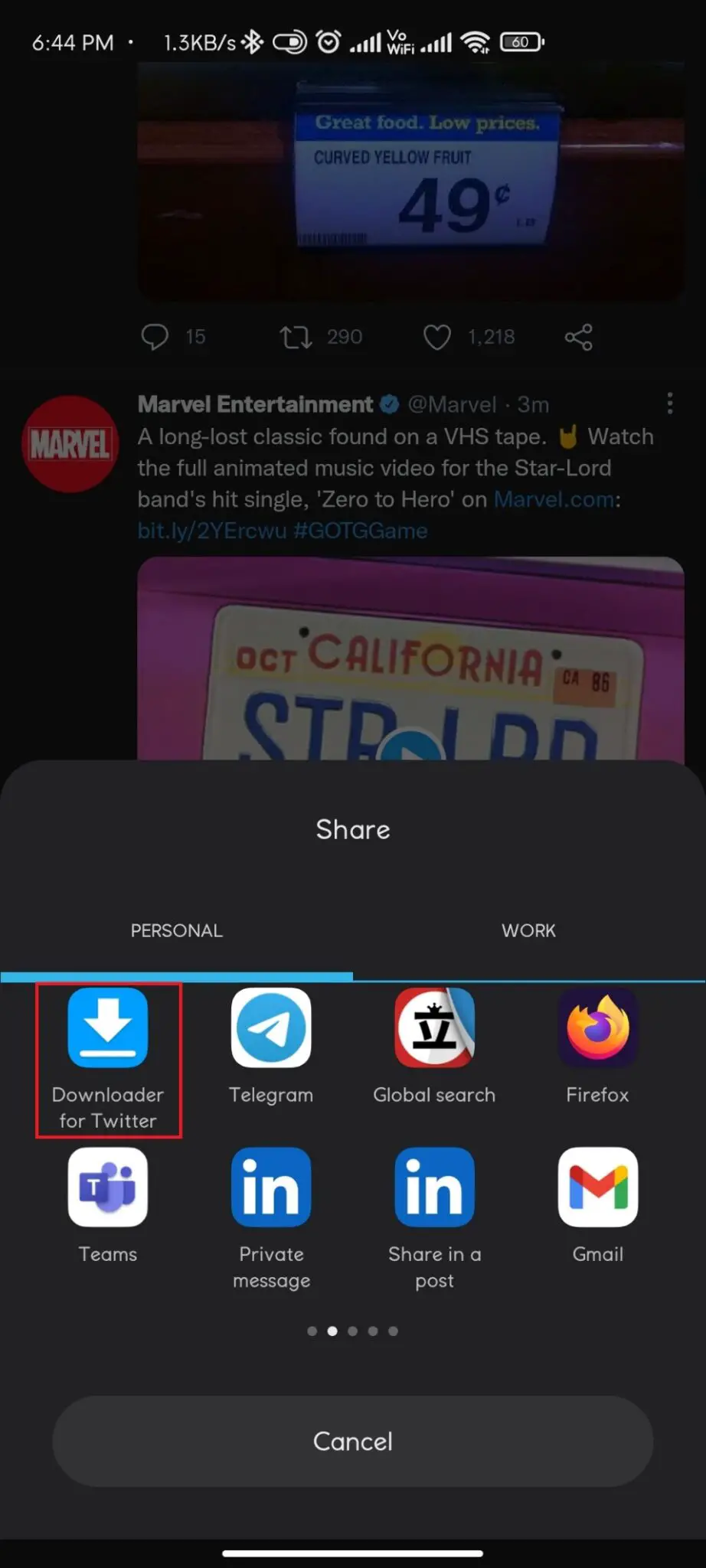
4. Nakoniec vyberteuložiť gifkvalitu.
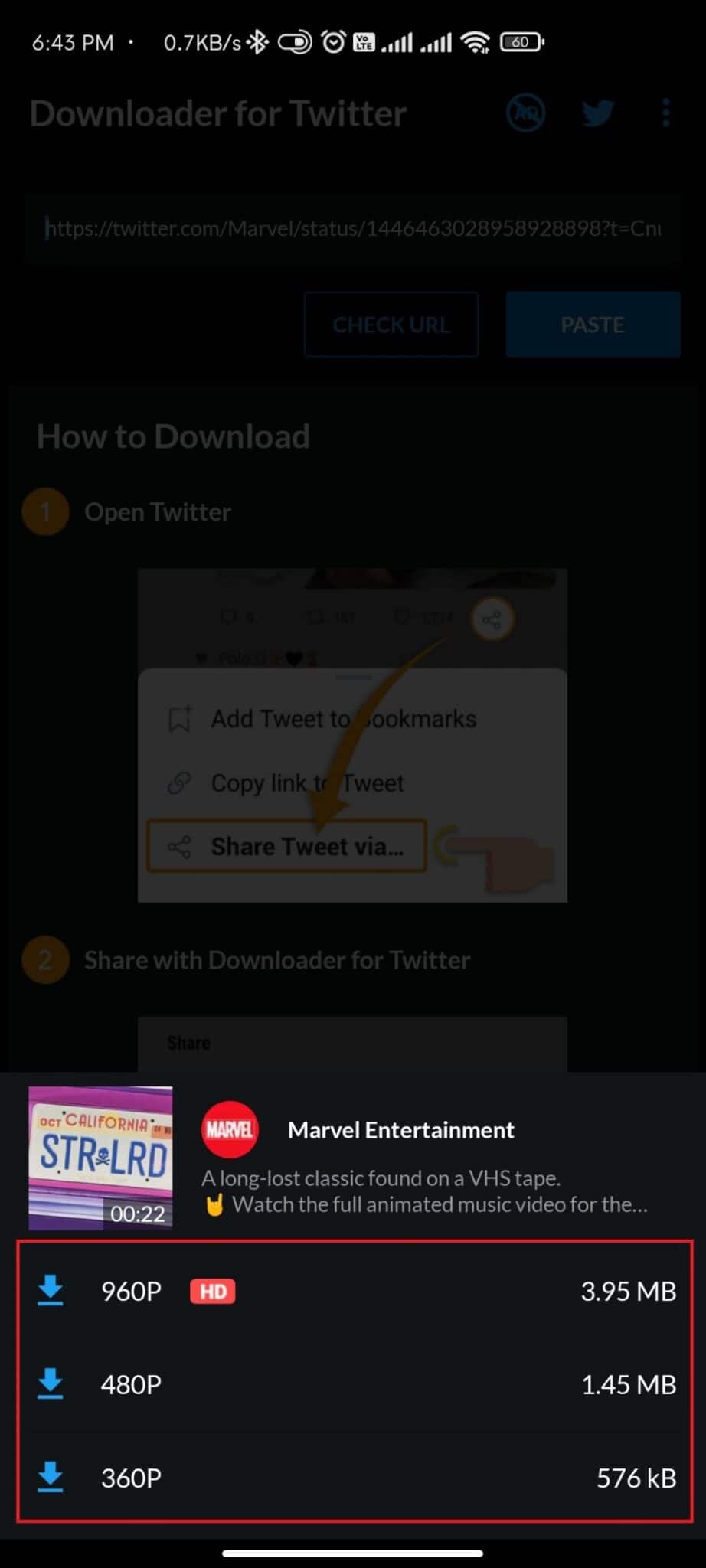
Metóda 1B: Skopírujte a prilepte odkaz GIF
Tu je postup, ako uložiť GIF z Twitteru v systéme Android skopírovaním a vložením odkazu GIF do aplikácie:
1. ŠtartTwittera nájsťchcete uložiťGIF.
2. Klikniteikonu zdieľania,tentokrátvybrať siskopírovať odkaz.
3. Teraz otvorteTwitterDownloader pre aplikáciu.
4. Sem vložte skopírovaný odkaz GIFzvýraznenéPrilepte do poľa Twitter URL.
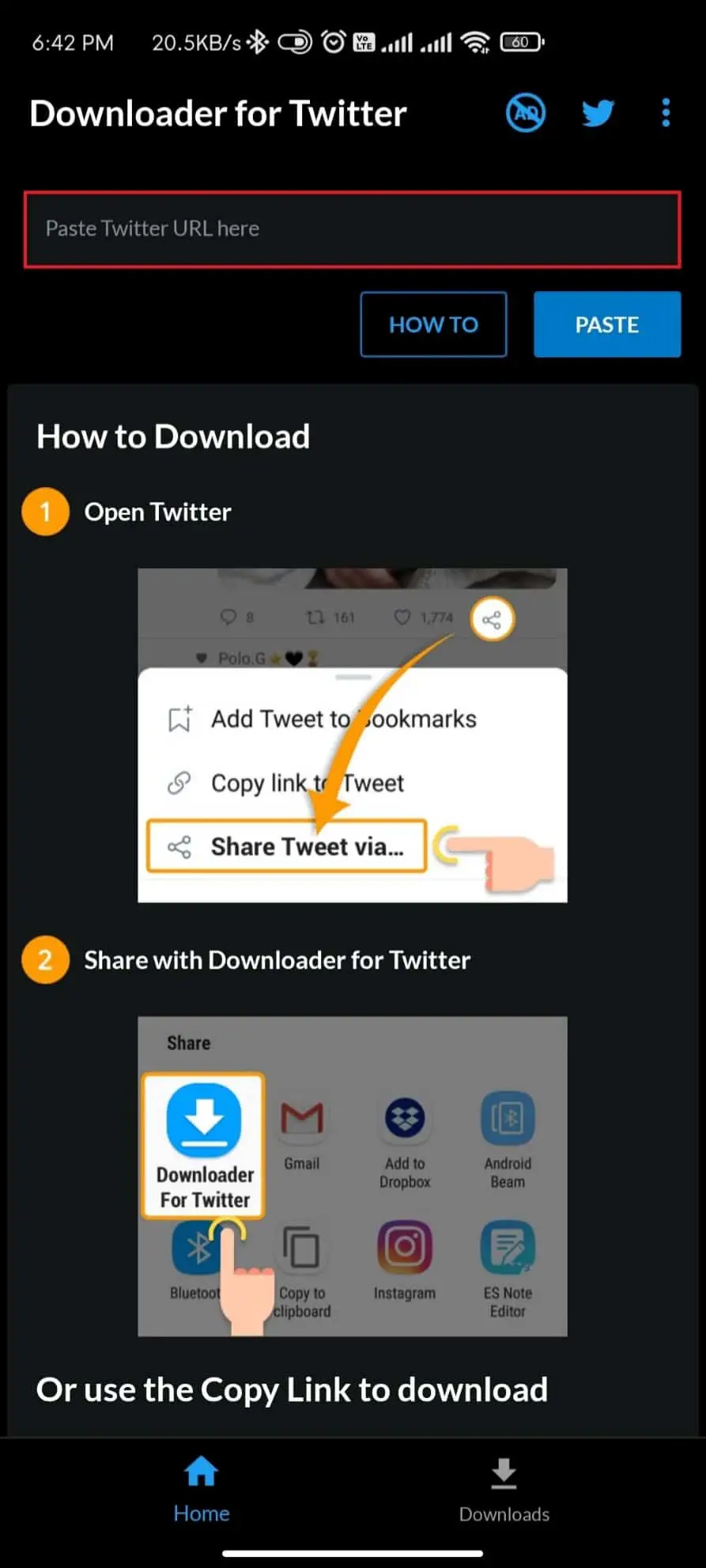
5. Vyberte si z uvedených možnostíGIF kvalita.
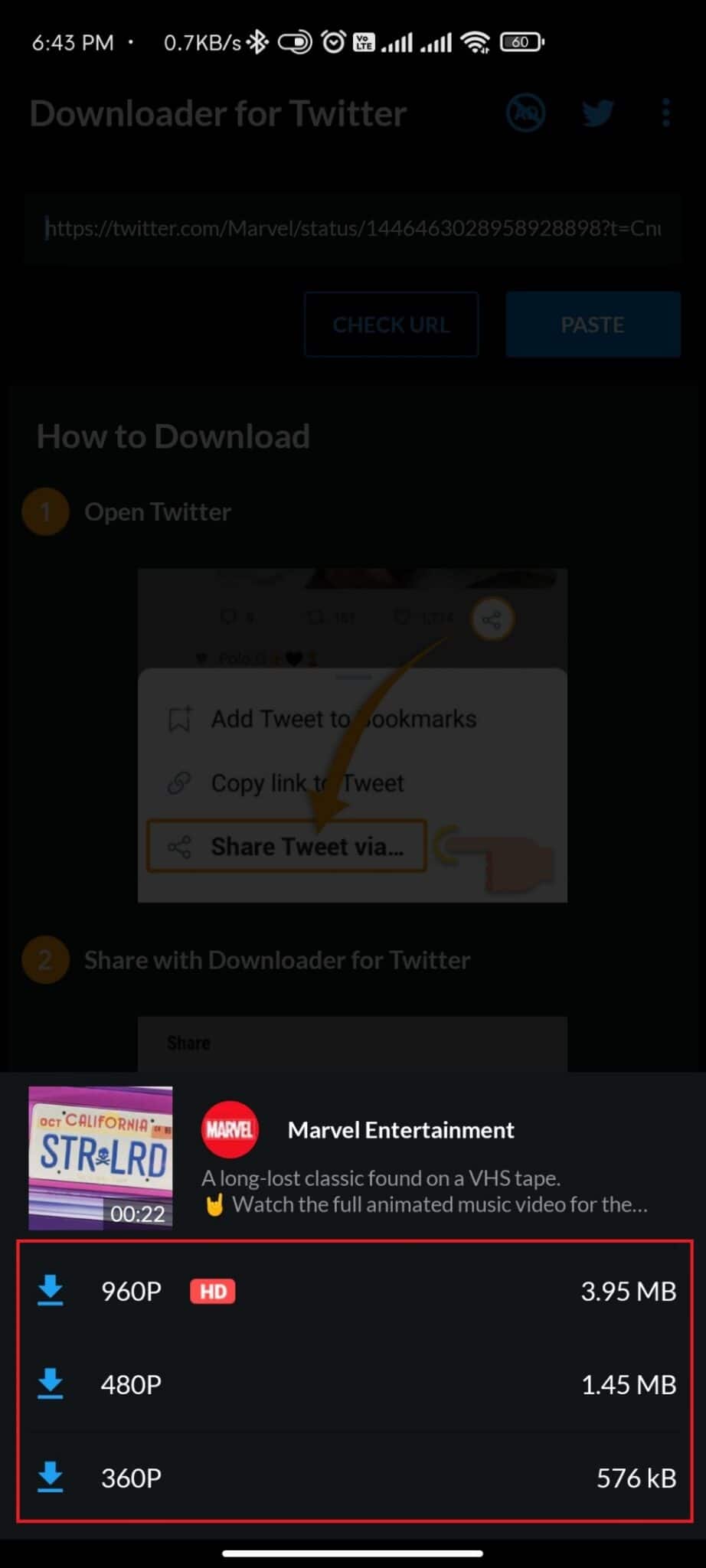
Metóda XNUMX: Použite webovú lokalitu tretej strany
Možno nemáte dostatok miesta vo svojom smartfóne s Androidom alebo nechcete sťahovať aplikácie len na sťahovanie obrázkov GIF.Tu je postup, ako uložiť GIF zo služby Twitter na smartfóne so systémom Android pomocou webovej lokality tretej strany v prehliadači Chrome:
1.v akomkoľvek webovom prehliadači (naprOtvoriť v prehliadači Google Chrome)Twittera prihláste sa do svojhoTwitter účet.
2. Vo svojom kanáli Twitterstredným potiahnutímnájsť GIF, ktorý chcete stiahnuť.
3. Klikniteikonu zdieľania.
4. Teraz klikniteSkopírujte odkaz na tweetmožnosti, ako je uvedené nižšie.
![]()
5. PrístupWebová stránka aplikácie na sťahovanie videa na Twitteri.
6. PrilepteTweety, ktoré ste skopírovaliURL a potom kliknite下載ikonu.
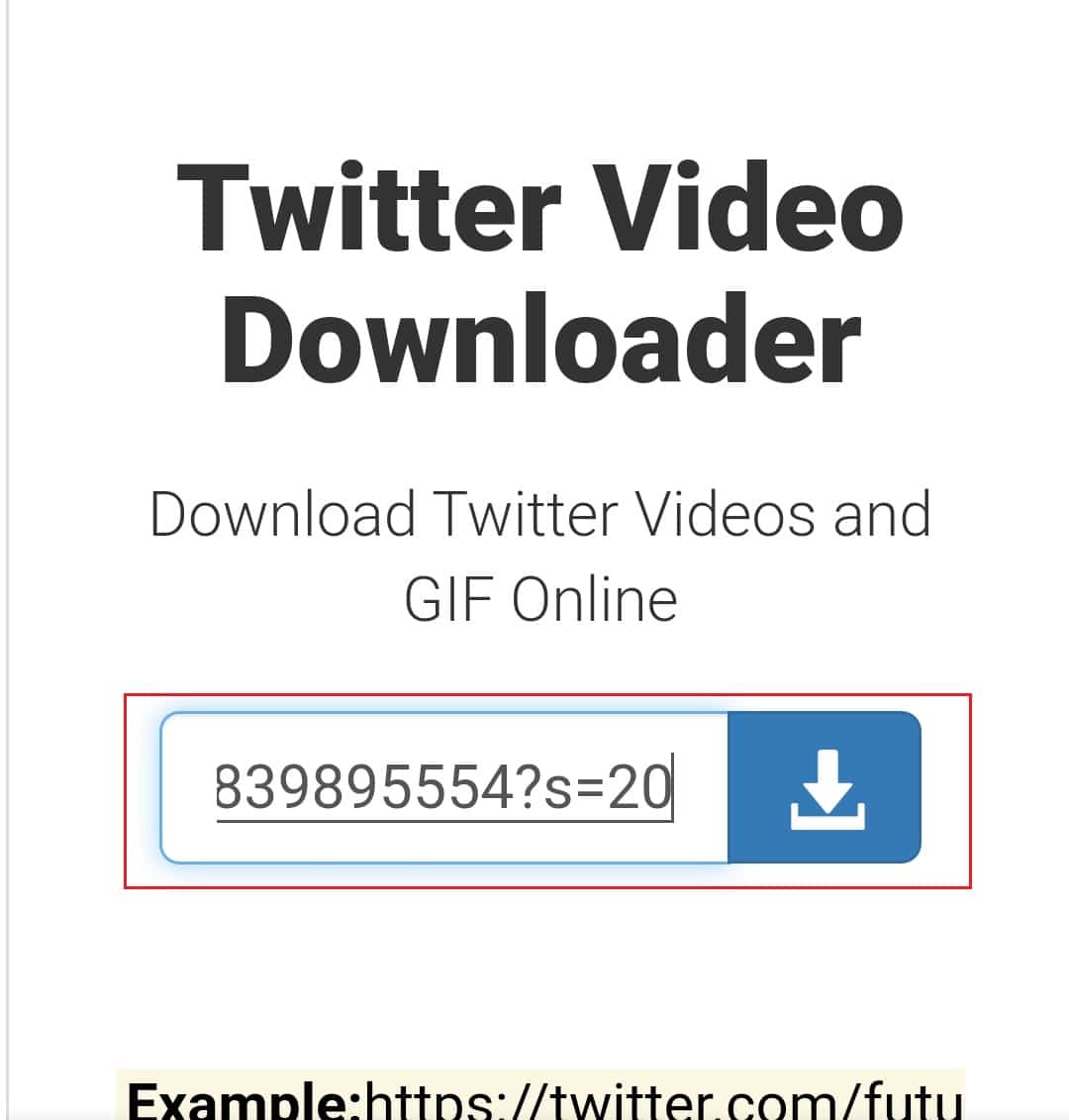
7. Kliknite semodkaz na stiahnutieMožnosti.
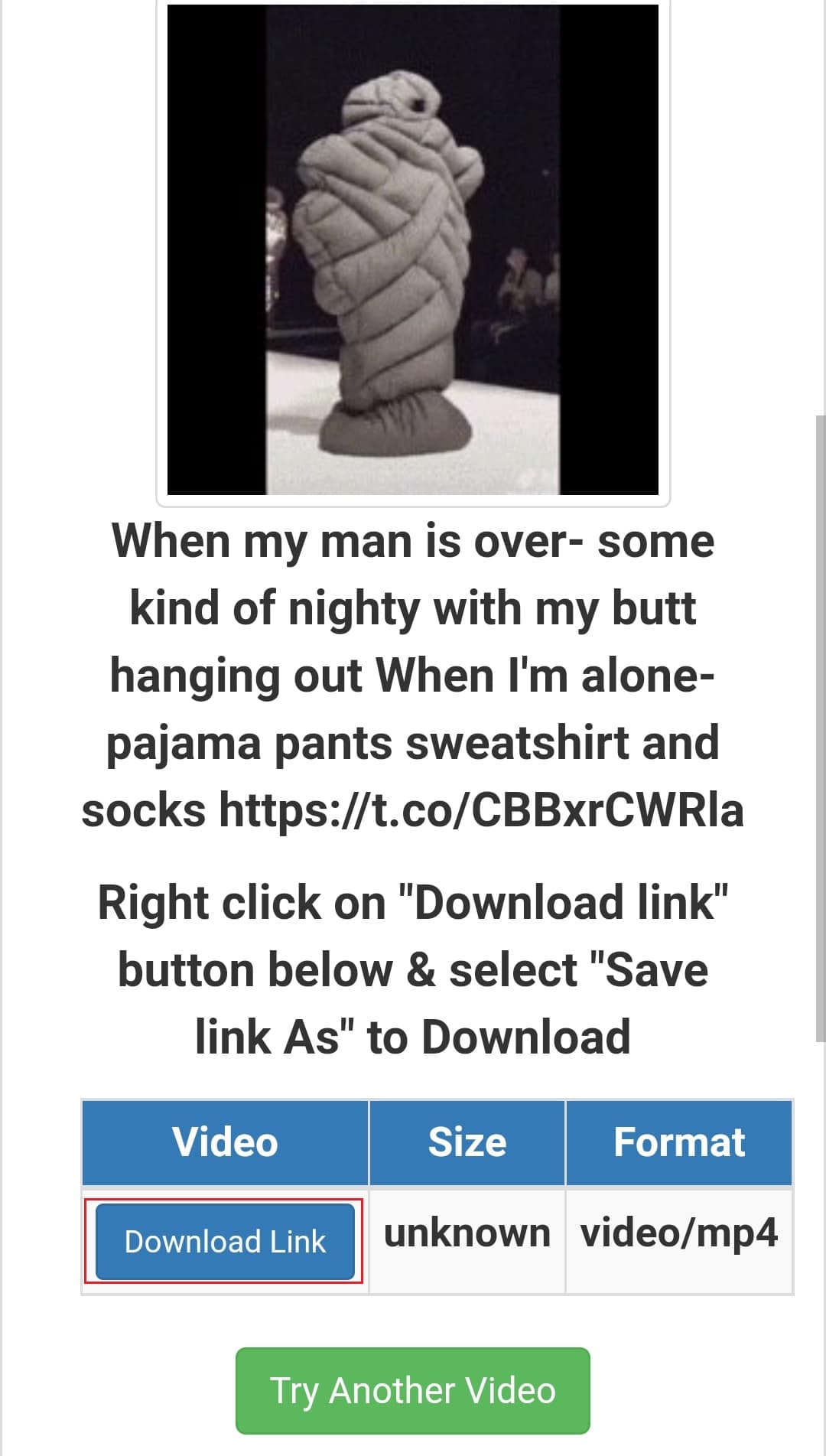
8. KlikniteTri bodkované ikony, ako ukazuje obrázok.
![]()
9. Potom kliknite下載.
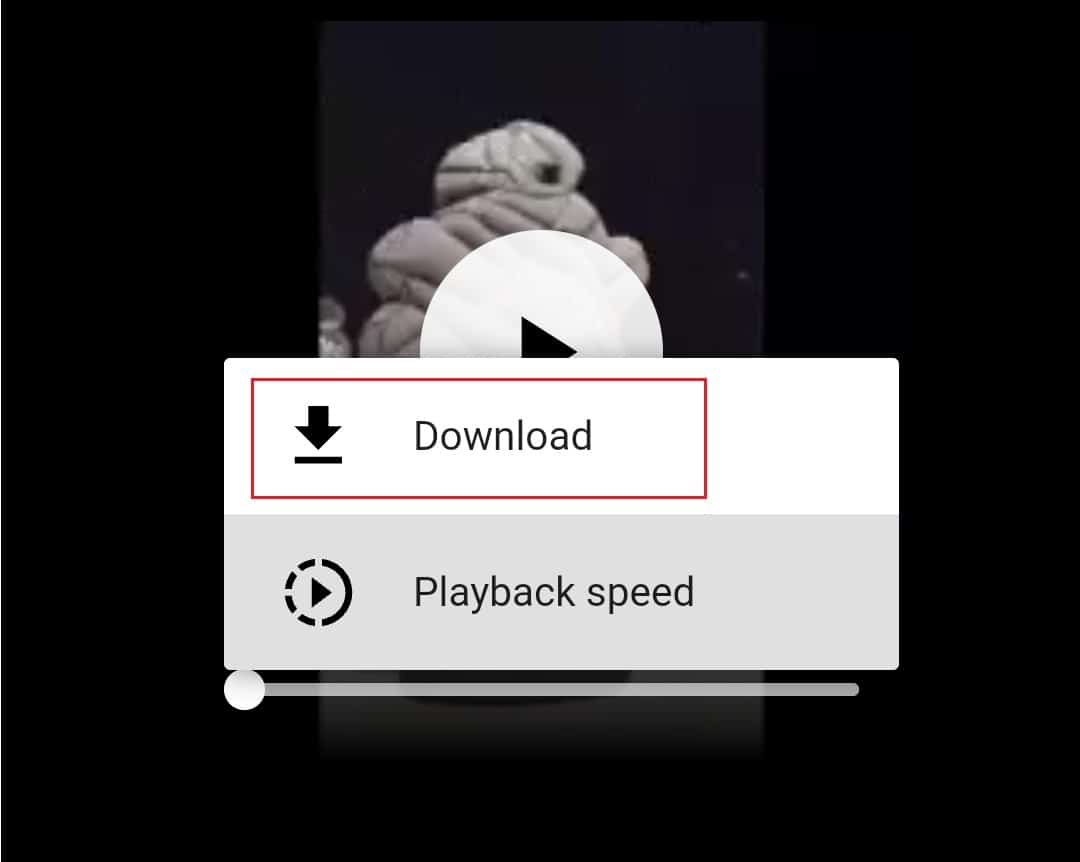
Toto sú kroky na uloženie GIF z Twitteru v systéme Android.
Ako uložiť súbory GIF z Twitteru na vašom počítači
Tu je návod, ako uložiť GIF z Twitteru do webového prehliadača vášho počítača pomocou webovej stránky Twitter Video Downloader:
Poznámka:Kroky uvedené nižšie sú určené preAplikácia Twitter pre WindowsATwitter websú všetky rovnaké.
1. nájsťchcete uložiťGIF, klikniteikonu zdieľania>Skopírujte odkaz na tweettext, ako je znázornené na obrázku nižšie.
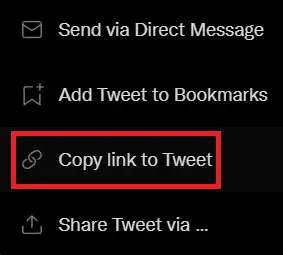 .
.
2. Prejdite naWebová stránka aplikácie na sťahovanie videa na Twitteri.
3. Prilepte to, čo ste predtým skopírovaliAdresa URL GIF/Tweetu, Potom klikniteStiahnuť ▼, ako ukazuje obrázok.
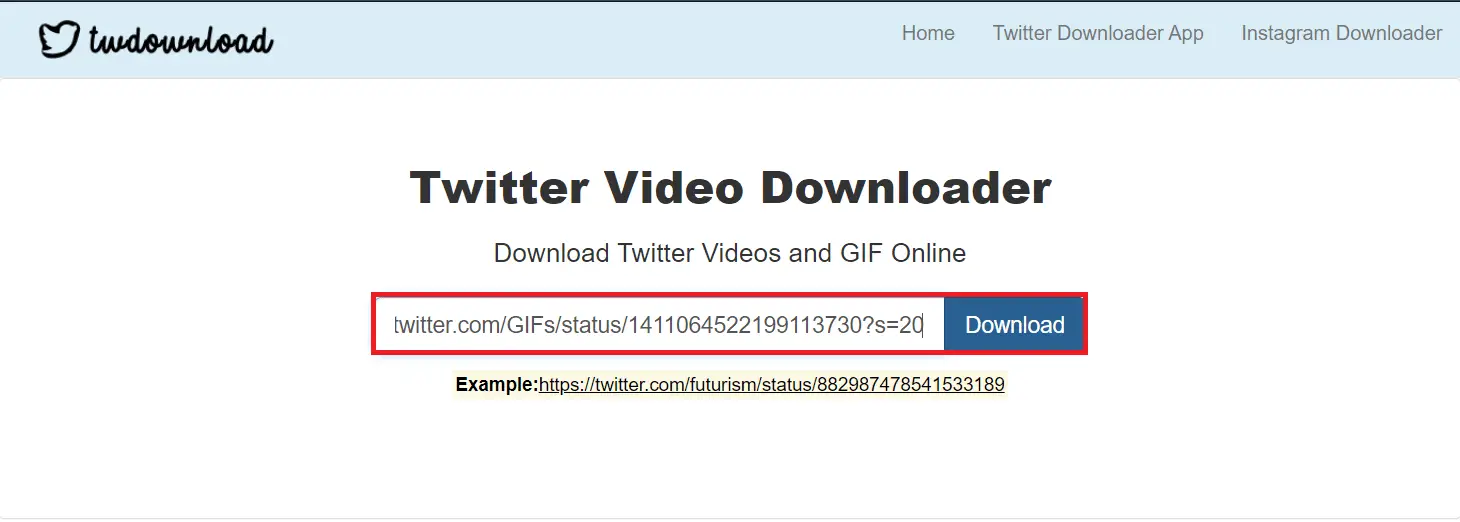
4. Vyberte siodkaz na stiahnutieMožnosti.
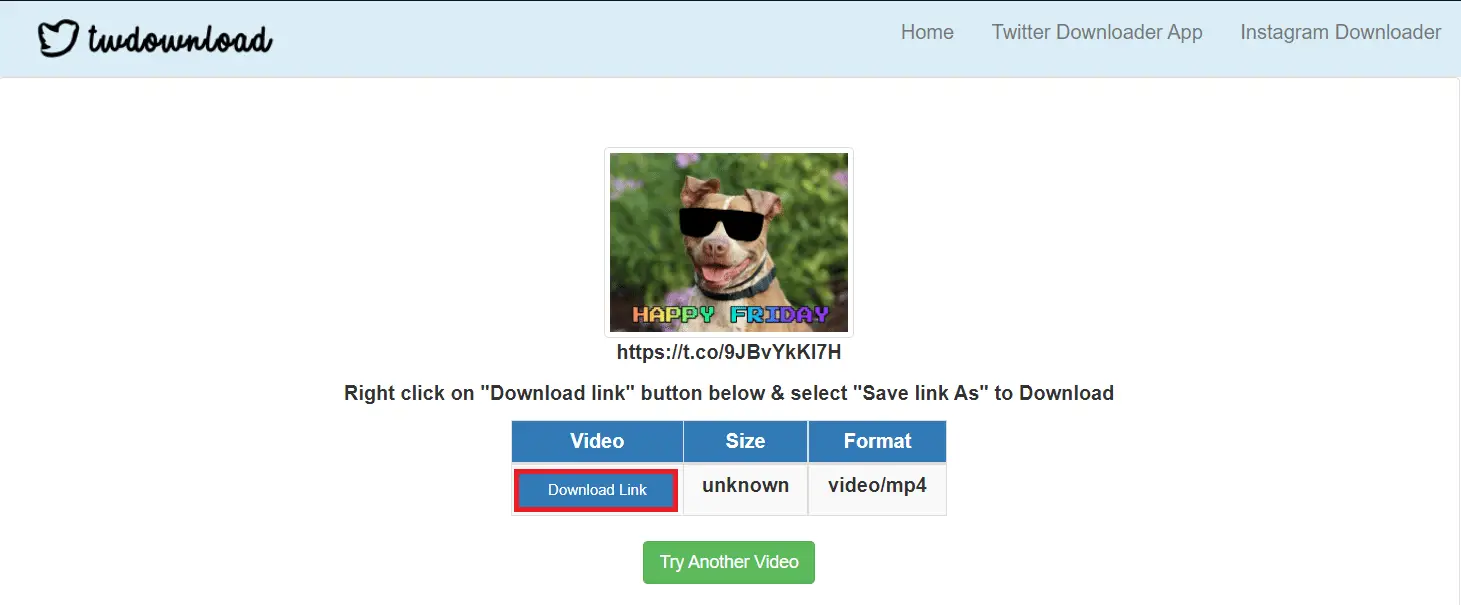
5. KlikniteTri bodkované ikonya vyberte下載.
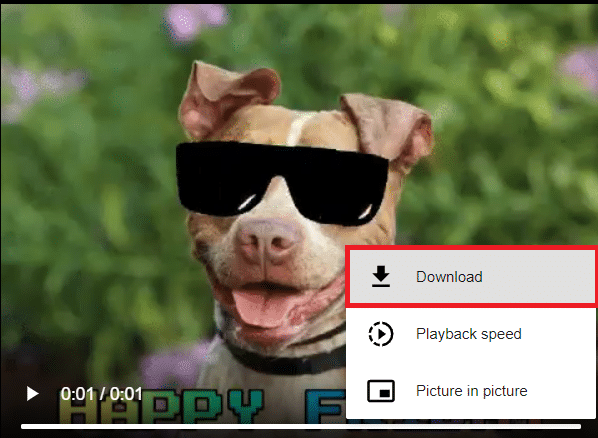
6. Ak chcete previesť stiahnuté videoklipy späť na GIF, použite tretiu stranuwebovú stránku.
7. KlikniteVyberte súborA prehliadať a odovzdávať stiahnuté videoklipy.
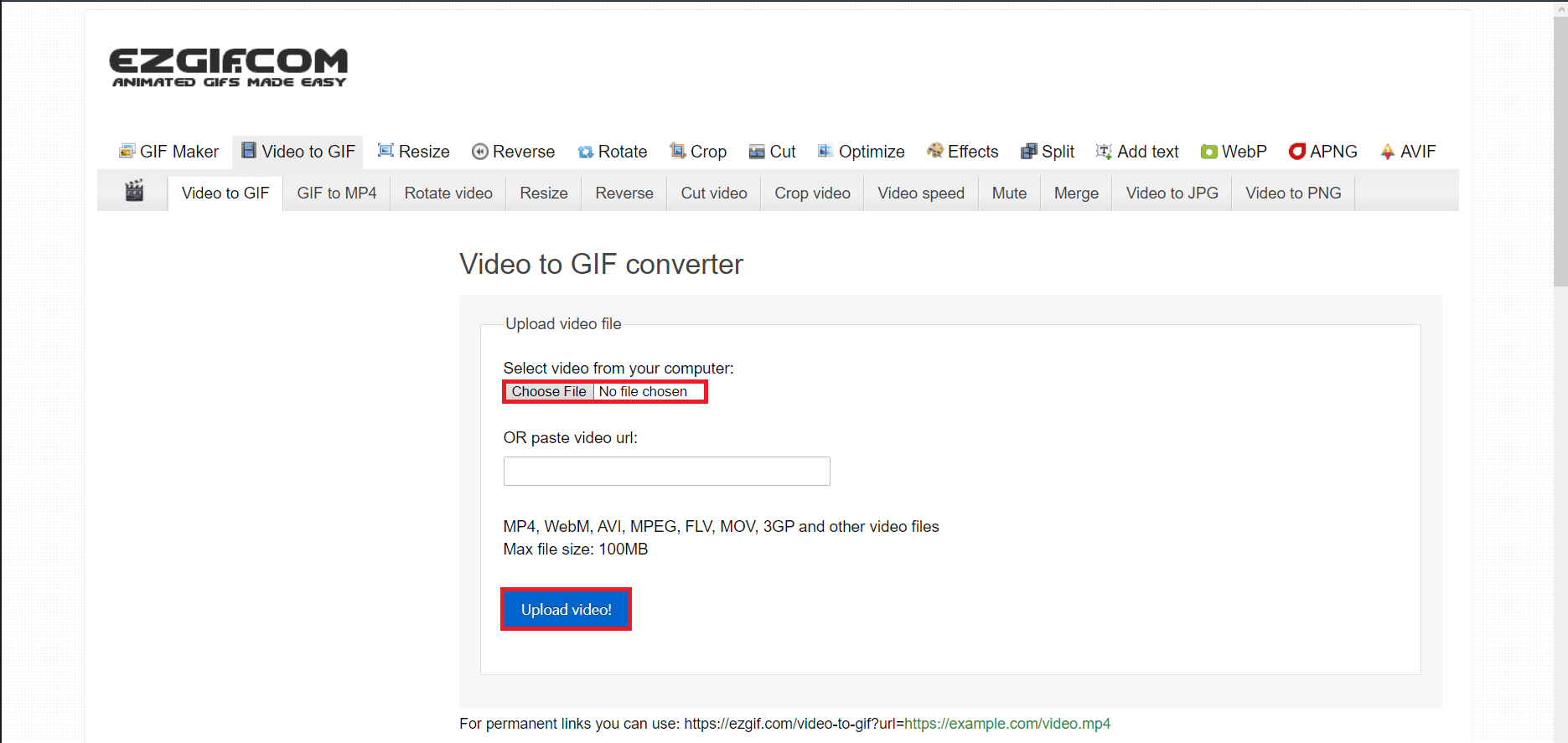
8. Vyberte siklipa klikniteOtvorené.
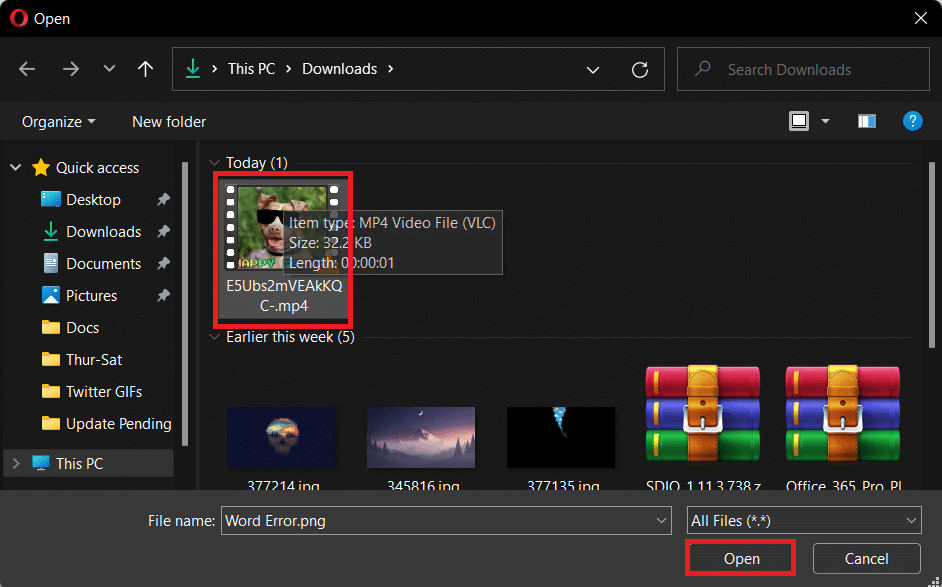
9. KlikniteNahrajte video!
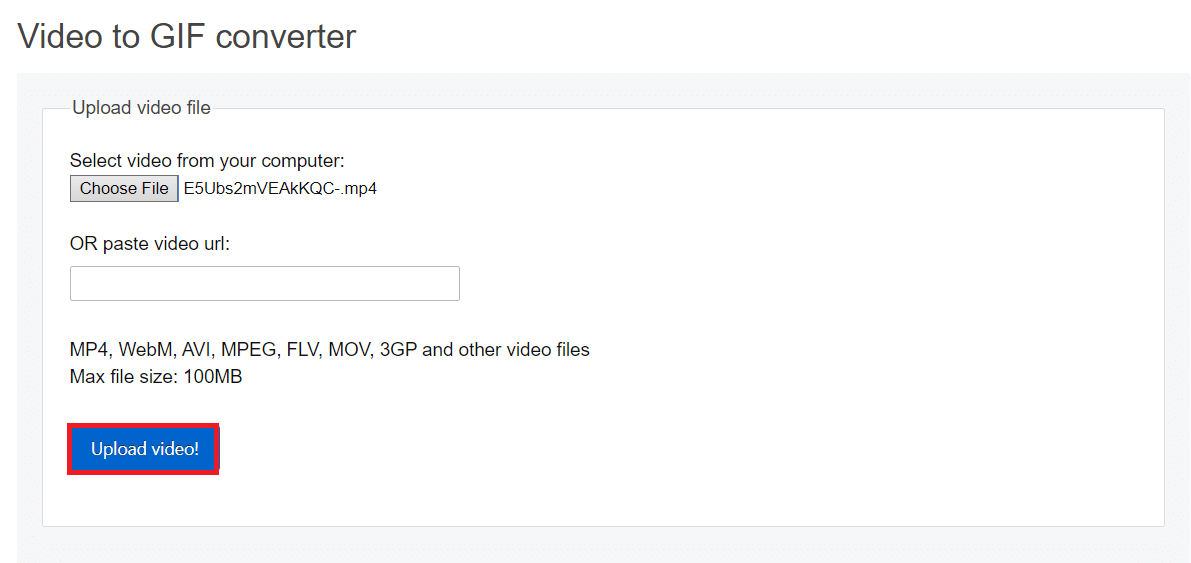
10. Upravte video pred jeho konverziou na GIF pomocou nasledujúcich nástrojov:
10A.môžete zmeniť开始 時間ASkončiť 時間získať konkrétnu časť videa ako GIF.
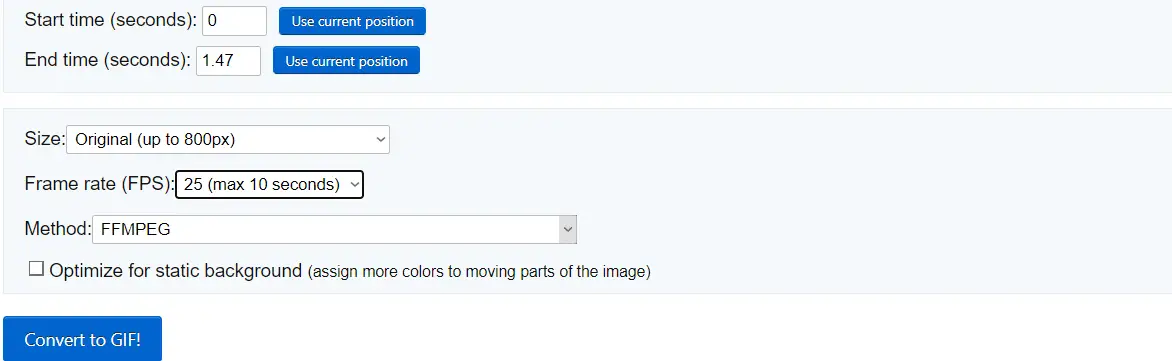
10B.Môžete zmeniť GIFveľkosťvyhovieť vašim potrebám.
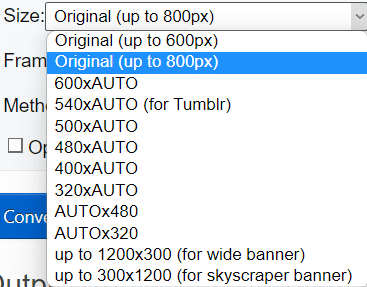
10C.Alebo môžete zmeniť GIF幀 sadzbaaby to bolo pomalšie.
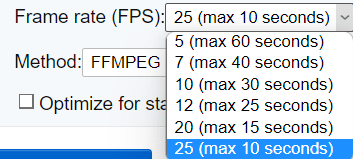
10D.Môžete zmeniť konverziu方法.

11. Teraz kliknitePreviesť na GIF!Tlačidlo.
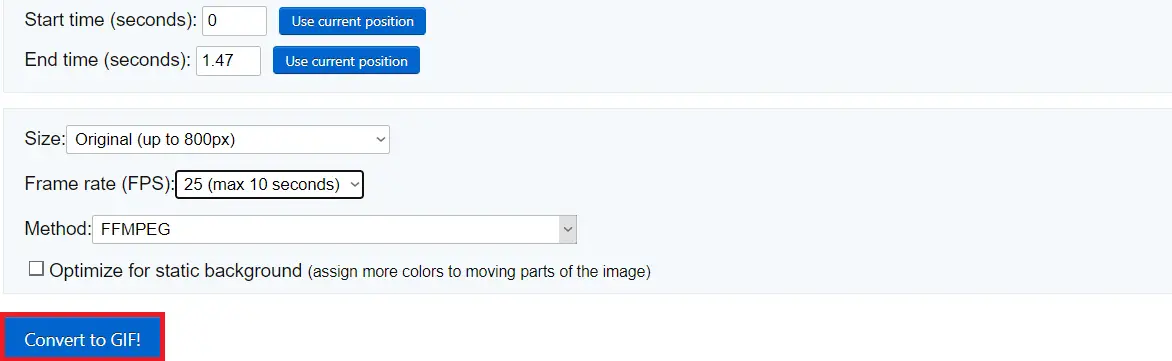
12. Prejdite nadol navýstupný GIFčasť.
13. Kliknite保存Stiahnite si GIF.
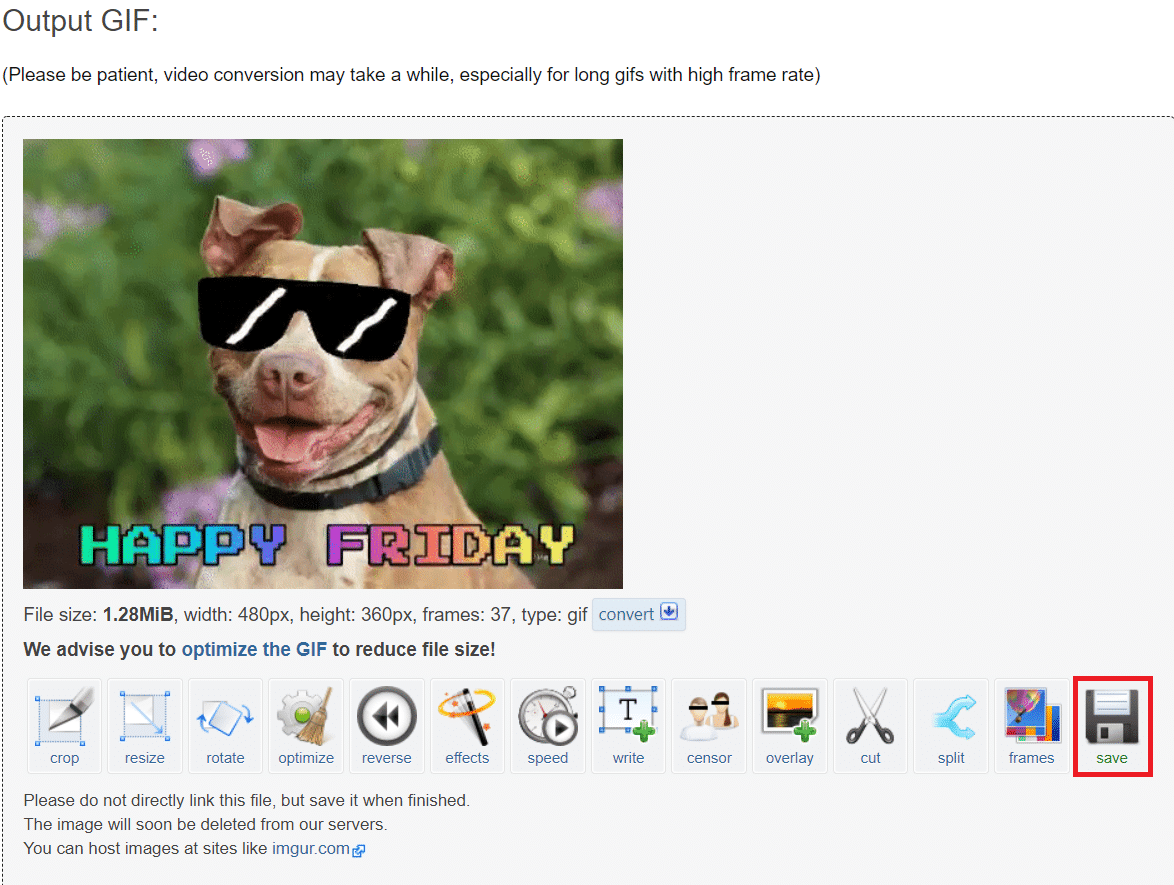
Dúfame, že vám tento článok pomohol pochopiťako to je V systéme Android používajte aplikácie a webové stránky tretích strána uložte si GIF z Twitteru do svojho počítača.